 Alternativet Export till Microsoft Excel-kontextmenyn i Internet Explorer hjälper dig att exportera tabelldata på en webbsida till Microsoft Excel. Om alternativet Exportera till Microsoft Excel av någon anledning inte läggs till efter installationen av Microsoft Office kan du lägga till det manuellt.
Alternativet Export till Microsoft Excel-kontextmenyn i Internet Explorer hjälper dig att exportera tabelldata på en webbsida till Microsoft Excel. Om alternativet Exportera till Microsoft Excel av någon anledning inte läggs till efter installationen av Microsoft Office kan du lägga till det manuellt.
Lägg till "Exportera till Microsoft Excel" -kommandot till snabbmenyn
Starta Regedit.exe och navigera till:
HKEY_CURRENT_USER \ Programvara \ Microsoft \ Internet Explorer \ MenuExt
Skapa en undernyckel och namnge den som Exportera till Microsoft Excel
Dubbelklicka (standard) och ställ in värdedata enligt följande:
För Excel 2003
res: // C: \ Programfiler \ Microsoft Office \ OFFICE11 \ EXCEL.EXE / 3000
För Excel 2007
res: // C: \ Programfiler \ Microsoft Office \ OFFICE12 \ EXCEL.EXE / 3000
För Excel 2010
res: // C: \ Programfiler \ Microsoft Office \ Office14 \ EXCEL.EXE / 3000
Om du använder 32-bitars Office i en 64-bitars dator, skulle sökvägen vara:
res: // C: \ Programfiler (x86) \ Microsoft Office \ Office14 \ EXCEL.EXE / 3000
Tips: Du kan kontrollera sökvägen till excel.exe genom att högerklicka på Excel-genvägen i Start-menyn och klicka på Egenskaper.
Avsluta registerredigeraren.
REG-filer
För att automatisera ovanstående inställning, ladda ner exporttoexcel.zip och spara till Desktop. Packa upp och kör lämplig REG-fil (exporttoexcel07.reg eller exporttoexcel03.reg) för versionen av Microsoft Excel installerad. Kör filen undo.reg för att ta bort alternativet.
Användande
Öppna Internet Explorer och bläddra på en webbsida som innehåller tabelldata. Högerklicka på data och välj Exportera till Microsoft Excel . Välj en eller flera tabeller genom att klicka på pilarna som motsvarar varje tabell.
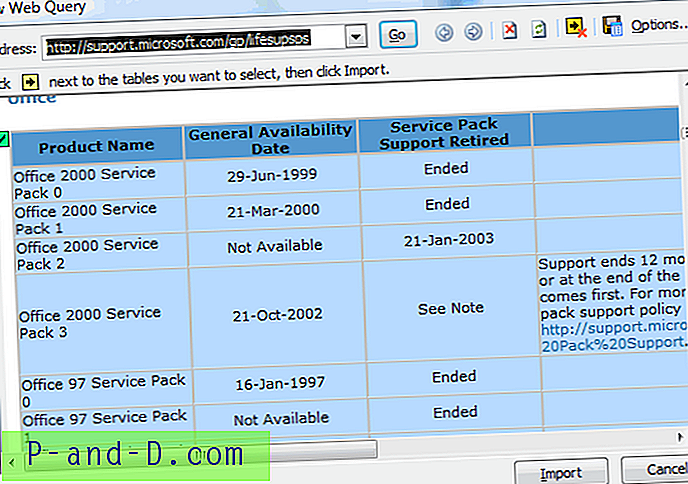
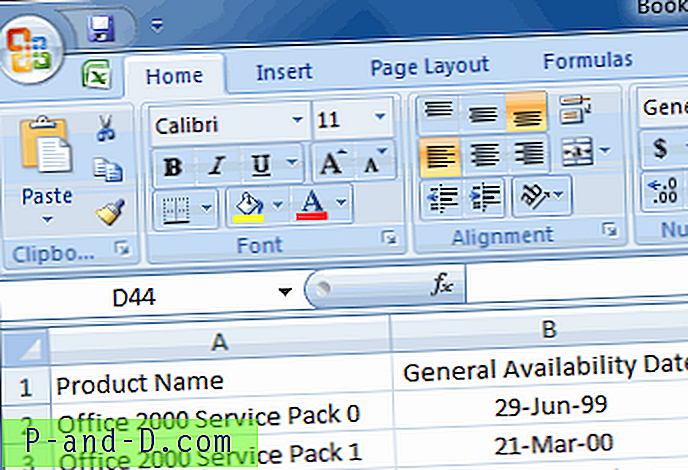
Mer information finns i Microsoft Office Online-artikel Hämta data från webben i Excel.
![[ROM] Anpassad AOSP Marshmallow 6.0 ROM för Panasonic P81](http://p-and-d.com/img/tech-tips/887/custom-aosp-marshmallow-6.jpg)



![Bli meddelad när Windows 10 ger en ny spotlight-bild varje gång [Lås skärm]](http://p-and-d.com/img/utilities/254/get-notified-when-windows-10-brings-new-spotlight-image-every-time.jpg)